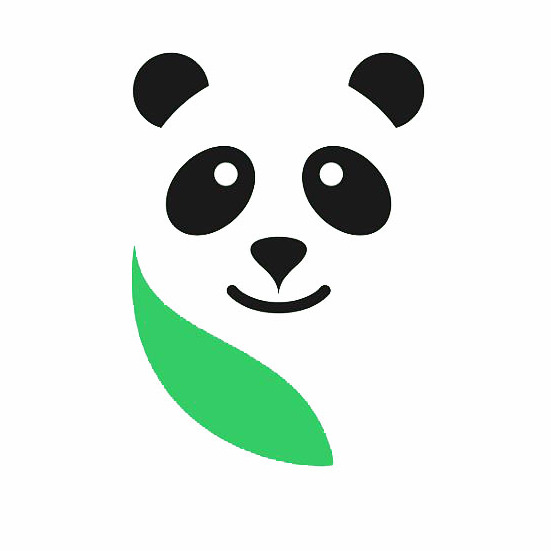将cdlinux做成启动盘怎么启动
工具
需要的软件有:ULtraISO, Unetbootin-windows-latest
需要的硬件有: 一个1GB以上的U盘,(先格式化为F32格式)),并检测是否带有MBR扇区(后面我会讲他的作用)
需要的镜像有:CDlinux0.9.7.1_SSE.ISO
制作方法
3. 检查你要制作的是否是I盘,一定不要选错了,如果没有错误点击确定按钮,则开始制作,如下图。
4. 制作完成,这里可以不用着急选择“现在重启”,选择“退出”按钮,到这一步我们还需要配置下Linux的启动文件。
5. 退出后使用syslinux.cfg配置文件覆盖U盘根目录的同名文件,如下图:
这样电脑设置为U盘启动时,就可以选择简体中文版的CDlinux了。在启动的时候选择Default Chinese或(zh_TW) Chinese,
6. 如果没有这个配置文件,也可以把下面的内容全部替换syslinux.cfg的内容。这个是测试修改的启动菜单文件,默认为简体中文启动。
default vesamenu.c32
prompt 0
menu title Please select the startup mode--Jack
timeout 100
label unetbootindefault
menu label Default Chinese
kernel /CDlinux/bzImage
append initrd=/CDlinux/initrd quiet CDL_LANG=zh_CN.UTF-8
label unetbootindefault
menu label Default No Parameters Mode
kernel /ubnkern
append initrd=/ubninit
label ubnentry0
menu label Safe Graphics Mode
kernel /CDlinux/bzImage
append initrd=/CDlinux/initrd quiet CDL_SAFEG=yes
label ubnentry1
menu label (de_DE) Deutsch
kernel /CDlinux/bzImage
append initrd=/CDlinux/initrd quiet CDL_LANG=de_DE.UTF-8
label ubnentry2
menu label (en_CA) English
kernel /CDlinux/bzImage
append initrd=/CDlinux/initrd quiet CDL_LANG=en_CA.UTF-8
label ubnentry3
menu label (en_GB) English
kernel /CDlinux/bzImage
append initrd=/CDlinux/initrd quiet CDL_LANG=en_GB.UTF-8
label ubnentry4
menu label (en_US) English
kernel /CDlinux/bzImage
append initrd=/CDlinux/initrd quiet CDL_LANG=en_US.UTF-8
label ubnentry5
menu label (fr_CA) French
kernel /CDlinux/bzImage
append initrd=/CDlinux/initrd quiet CDL_LANG=fr_CA.UTF-8
label ubnentry6
menu label (fr_CH) French
kernel /CDlinux/bzImage
append initrd=/CDlinux/initrd quiet CDL_LANG=fr_CH.UTF-8
label ubnentry7
menu label (fr_FR) French
kernel /CDlinux/bzImage
append initrd=/CDlinux/initrd quiet CDL_LANG=fr_FR.UTF-8
label ubnentry8
menu label (ja_JP) Japanese
kernel /CDlinux/bzImage
append initrd=/CDlinux/initrd quiet CDL_LANG=ja_JP.UTF-8
label ubnentry9
menu label (ko_KR) Korean
kernel /CDlinux/bzImage
append initrd=/CDlinux/initrd quiet CDL_LANG=ko_KR.UTF-8
label ubnentry10
menu label (ru_RU) Russian
kernel /CDlinux/bzImage
append initrd=/CDlinux/initrd quiet CDL_LANG=ru_RU.UTF-8
label ubnentry11
menu label (zh_CN) Chinese
kernel /CDlinux/bzImage
append initrd=/CDlinux/initrd quiet CDL_LANG=zh_CN.UTF-8
label ubnentry12
menu label (zh_TW) Chinese
kernel /CDlinux/bzImage
append initrd=/CDlinux/initrd quiet CDL_LANG=zh_TW.UTF-8
label ubnentry13
menu label MemTest86+: a thorough, stand alone memory tester for x86
kernel /CDlinux/boot/memtest.bin.gz
append initrd=/ubninit
7. 到这一步应该可以使用我们的U盘来启动CDLinux了。重启电脑,按F12进入启动菜单选择,我们选择USB启动。
工具
需要的软件有:ULtraISO, Unetbootin-windows-latest
需要的硬件有: 一个1GB以上的U盘,(先格式化为F32格式)),并检测是否带有MBR扇区(后面我会讲他的作用)
需要的镜像有:CDlinux0.9.7.1_SSE.ISO
制作方法
1.首先格式化U盘,可以选择快速格式化。设置如下图:
启动Unetbootin-windows-latest如图设置,选择我们准备好的光盘镜像ISO文件。
检查你要制作的是否是I盘,一定不要选错了,如果没有错误点击确定按钮,则开始制作,如下图。
制作完成,这里可以不用着急选择“现在重启”,选择“退出”按钮,到这一步我们还需要配置下Linux的启动文件。
退出后使用syslinux.cfg配置文件覆盖U盘根目录的同名文件,如下图:
这样电脑设置为U盘启动时,就可以选择简体中文版的CDlinux了。在启动的时候选择Default Chinese或(zh_TW) Chinese,
如果你没有这个配置文件,也可以把下面的内容全部替换syslinux.cfg的内容。这个是我自己修改的启动菜单文件,默认为简体中文启动。
复制代码
default vesamenu.c32
prompt 0
menu title Please select the startup mode--Jack
timeout 100
label unetbootindefault
menu label Default Chinese
kernel /CDlinux/bzImage
append initrd=/CDlinux/initrd quiet CDL_LANG=zh_CN.UTF-8
label unetbootindefault
menu label Default No Parameters Mode
kernel /ubnkern
append initrd=/ubninit
label ubnentry0
menu label Safe Graphics Mode
kernel /CDlinux/bzImage
append initrd=/CDlinux/initrd quiet CDL_SAFEG=yes
label ubnentry1
menu label (de_DE) Deutsch
kernel /CDlinux/bzImage
append initrd=/CDlinux/initrd quiet CDL_LANG=de_DE.UTF-8
label ubnentry2
menu label (en_CA) English
kernel /CDlinux/bzImage
append initrd=/CDlinux/initrd quiet CDL_LANG=en_CA.UTF-8
label ubnentry3
menu label (en_GB) English
kernel /CDlinux/bzImage
append initrd=/CDlinux/initrd quiet CDL_LANG=en_GB.UTF-8
label ubnentry4
menu label (en_US) English
kernel /CDlinux/bzImage
append initrd=/CDlinux/initrd quiet CDL_LANG=en_US.UTF-8
label ubnentry5
menu label (fr_CA) French
kernel /CDlinux/bzImage
append initrd=/CDlinux/initrd quiet CDL_LANG=fr_CA.UTF-8
label ubnentry6
menu label (fr_CH) French
kernel /CDlinux/bzImage
append initrd=/CDlinux/initrd quiet CDL_LANG=fr_CH.UTF-8
label ubnentry7
menu label (fr_FR) French
kernel /CDlinux/bzImage
append initrd=/CDlinux/initrd quiet CDL_LANG=fr_FR.UTF-8
label ubnentry8
menu label (ja_JP) Japanese
kernel /CDlinux/bzImage
append initrd=/CDlinux/initrd quiet CDL_LANG=ja_JP.UTF-8
label ubnentry9
menu label (ko_KR) Korean
kernel /CDlinux/bzImage
append initrd=/CDlinux/initrd quiet CDL_LANG=ko_KR.UTF-8
label ubnentry10
menu label (ru_RU) Russian
kernel /CDlinux/bzImage
append initrd=/CDlinux/initrd quiet CDL_LANG=ru_RU.UTF-8
label ubnentry11
menu label (zh_CN) Chinese
kernel /CDlinux/bzImage
append initrd=/CDlinux/initrd quiet CDL_LANG=zh_CN.UTF-8
label ubnentry12
menu label (zh_TW) Chinese
kernel /CDlinux/bzImage
append initrd=/CDlinux/initrd quiet CDL_LANG=zh_TW.UTF-8
label ubnentry13
menu label MemTest86+: a thorough, stand alone memory tester for x86
kernel /CDlinux/boot/memtest.bin.gz
append initrd=/ubninit
复制代码
到这一步应该可以使用我们的U盘来启动CDLinux了。重启电脑,按F12进入启动菜单选择,我们选择USB启动。
错误一:进入U盘启动后屏幕一直黑屏
但是我用的是Win7系统,我启动后出现黑屏,只有一个光标在最左上角一闪一闪的,说明我制作的还无法启动。如下图:
我们还是无法启动,因为U盘引导还要有MBR扇区,否则无法制作启动盘,我们使用ULtraISO工具来制作引导记录文件。
注意①:U盘必须要有MBR扇区,否则无法制作启动盘,检测U盘是否有MBR的软件和方法自己在网上找下下载,现在一般的U盘默认都支持的,我的这个就没有去检查,直接写MBR引导记录,所以大家尽量用质量好一点的U盘,例如金士顿
打开我们的打开ULtraISO软件,网上绿色版的很多,解压就可以用,但需要注意一下版本,好像自UltraISO V9.2起,UltraISO已经包含制作启动U盘的功能;我用的是9.6.1版本的,人下图:
在打开的界面中点击“启动”菜单,选择“写入硬盘镜像...”,如下图:
打开如下图:
在上图中,选择U盘的盘符,注意不要写错了,点击便捷启动-->写入新的音频主引导记录(MBR)-->USB-HDD+
我这里选择的USB-HDD+,你也可以根据自己的电脑情况自己选择。稍后会提示(MBR)引导记录写入成功的提示,直接点击确定按钮。
各种U盘启动模式简介:
1、USB-HDD:硬盘仿真模式,DOS启动后显示C:盘,HP U盘格式化工具制作的U盘即采用此启动模式。此模式兼容性很高,但对于一些只支持USB-ZIP模式的电脑则无法启动。
2、USB-ZIP:大容量软盘仿真模式,DOS启动后显示A盘,FlashBoot制作的USB-ZIP启动U盘即采用此模式。此模式在一些比较老的电脑上是唯一可选的模式,但对大部分新电脑来说兼容性不好,特别是大容量U盘。
3、USB-HDD+:增强的USB-HDD模式,DOS启动后显示C:盘,兼容性极高。其缺点在于对仅支持USB-ZIP的电脑无法启动。
4、USB-ZIP+:增强的USB-ZIP模式,支持USB-HDD/USB-ZIP双模式启动(根据电脑的不同,有些BIOS在DOS启动后可能显示C:盘,有些BIOS在DOS启动后可能显示A:盘),从而达到很高的兼容性。其缺点在于有些支持USB-HDD的电脑会将此模式的U盘认为是USB-ZIP来启动,从而导致4GB以上大容量U盘的兼容性有所降低。
5、USB-CDROM:光盘仿真模式,DOS启动后可以不占盘符,兼容性一般。其优点在于可以像光盘一样进行XP/2003安装。制作时一般需要具体U盘型号/批号所对应的量产工具来制作,对于U3盘网上有通用的量产工具。
再次重启,则可以正常的进入CDLinux系统了。
错误二:使用ULtraISO制作的U盘启动,无法启动
网上有很多人说可以使用ULtraISO直接刻录到U盘,本人页进行了测试,按照网上的方式一步一步的制作,最后制作完成后,刻录成功后,U盘的文件是这样的:
重启后,界面提示如下图:
本人经过网上查询,网上说ULtraISO制作Windows的系统,但是制作Linux的系统则无法引导启动,所以改用以上的方法,使用Unetbootin+ULtraISO制作U盘的CDLinux系统,以上可以成功引导并启动。具体的出处我忘记。